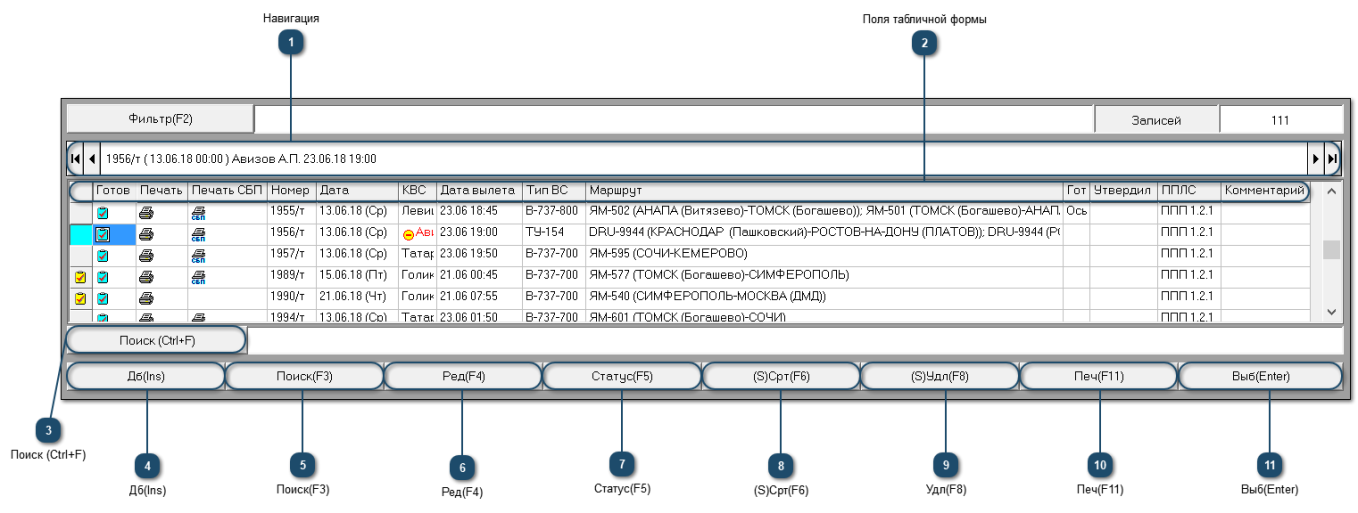Дб(Ins)
Инструмент добавления новой записи данных. Вызывает диалоговое окно Выбор режима работы, в котором обе кнопки открывают окно Добавление записи данных (Полётные задания) для оформления полётного задания:
где в редактируемых полях вручную вводятся:
-
аэропорт П/З – автоматически устанавливается наименование базового аэропорта, кнопка открывает справочник Аэропорты (НСИ → Аэропорты и маршруты → Аэропорты) для выбора необходимого аэропорта;
-
задание № – порядковый номер ПЗ, ведётся сквозная нумерация, в случае, если ежегодно нумерация ПЗ обнуляется, то в Опциях базы данных (Администрирование информационной системы → Сервис → Опции базы данных) следует установить даты начала и окончания нумерации ПЗ соответственно: 7.Формировать номера полётных заданий начиная с (дата дд.мм.гг) и 9.Формировать номера полётных заданий КОНЕЦ (дата дд.мм.гг), причём новый отсчёт нумерации ПЗ начинается с момента наступления установленной даты в счетчике;
-
дата выдачи – дата формирования ПЗ в формате дат- дд.мм.гг, автоматически устанавливается текущая дата;
-
цель полёта – поле неактивно, цель выполнения рейса;
-
бортовой номер ВС – поле неактивно, неактивно, бортовой номер воздушного судна;
-
КВС – фамилия ИО командира воздушного судна, проставляется автоматически при наличии данной информации в СПП;
В информативных полях отображается метеоминимум командира соответственно:
-
горизонтальная (пос) – видимость на ВПП (в метрах) при заходе на посадку;
-
горизонтальная (взл) – минимум горизонтальной видимости (в метрах) при взлёте;
-
вертикальная (пос) – высота нижней границы облаков (в метрах) при заходе на посадку;
-
ветер – боковой ветер (метров в секунду);
-
увеличенная полётная смена – установленный флажок является признаком увеличенной полётной смены;
-
ППЛС – кнопка открывает информацию из представления Программа подготовки (Информационная система 'Персонал' → НСИ → Подготовка персонала → Программа подготовки), для выбора программы подготовки лётного состава в рейсовых условиях;
-
готовил – кнопка открывает информацию из представления Личные дела (Информационная система 'Персонал' → Картотеки → Личные дела), для выбора нужного сотрудника;
-
утвердил – кнопка открывает информацию из представления Личные дела, для выбора нужного сотрудника;
-
протокол обработки – кнопка открывает окно Протокол обработки полётного задания (связки);
-
дополнительные сведения – дополнительная информация;
-
отмена (Esc) – кнопка закрывает окно;
-
сохранить (Ctrl+Enter) – кнопка сохраняет введённую информацию.
|